ブログで飯食って8年以上!
どうも、しふぁです。
このページでは、
このような内容について解説しているので参考にしてみてください。
ちなみに、Googleサーチコンソール以外のWordPressブログの初期設定方法を解説したページも作成しているので、詳細情報が気になる人はこちらからチェックしてみてください!
サーチコンソールで絶対確認するべき3つのポイント
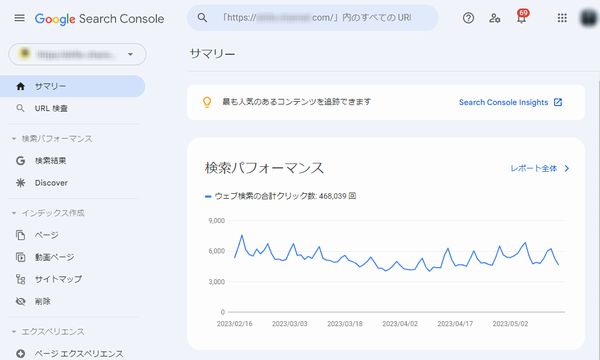
Googleサーチコンソールには様々な機能が搭載されており、ブログ運営時に非常に役に立つ情報を得ることができます。
ただ、8年以上もブログ運営して情報を分析していると、絶対に確認した方が良い情報だったり、重要性が低くて見る意味が無い情報というのがわかってくるんですよね。
あと、サーチコンソールの使い方を全て解説しようとすると、1つの本ができてしまうくらいの情報量になってしまうので、
・記事の更新をクローラーに伝えるインデックス登録
・サイトマップを送信してクロールの促進
という、絶対に確認した良い3つの情報に絞って使い方を解説していきます!

検索キーワードと順位の分析
まずは検索キーワードと順位の分析について解説します。
サーチコンソールの画面左側にある「検索結果」をクリックしてください。
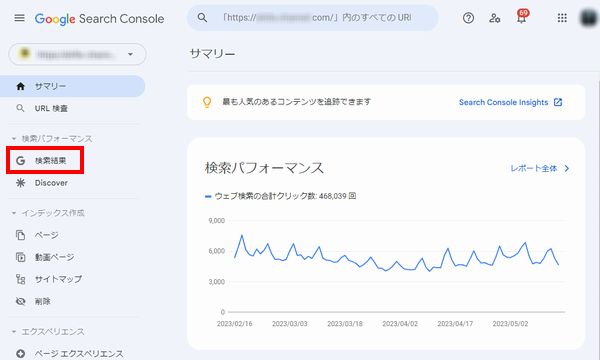
すると、このような画面が表示されますが、自分の記事を見られた時の検索キーワードを確認できたり、クリック数や表示回数も確認できるようになっています。
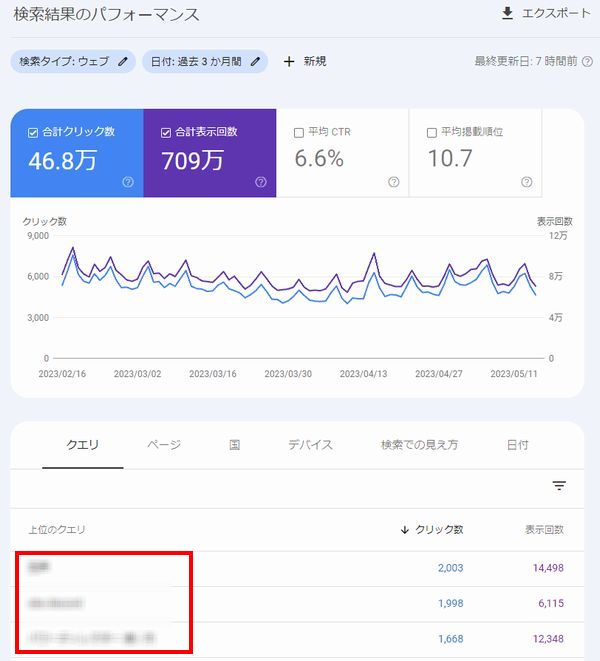
ちなみに、「平均掲載順位」にチェックを入れると、
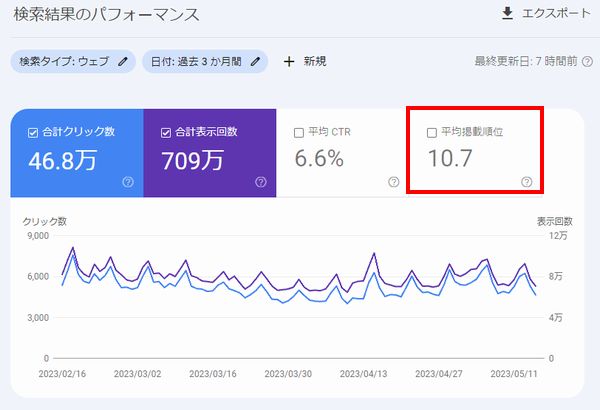
検索キーワードでの検索順位を確認可能です。
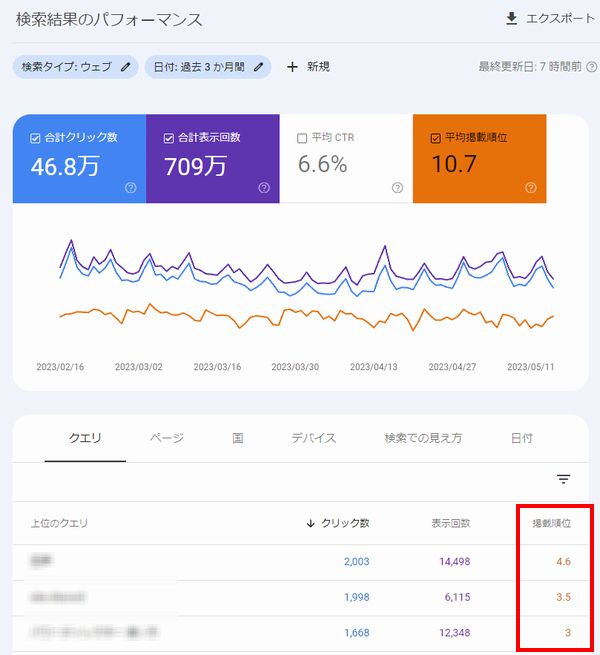
また、画面上部で期間も指定可能となっているので、状況に応じて設定を変更してみてください。
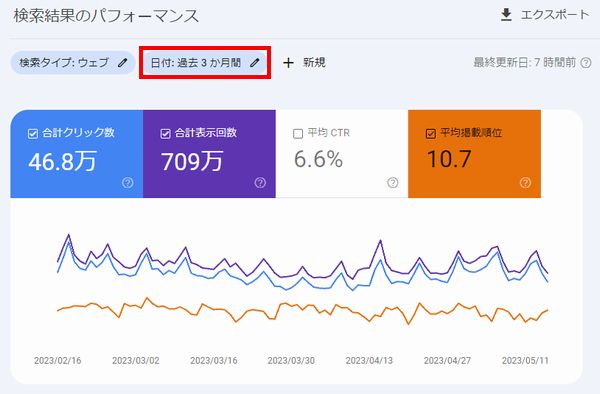
実際に検索キーワードと検索順位がわかると、


というのが読み取れるようになります。
また、実際に表示されている検索キーワードで検索を行うことで、そこで表示された競合サイトを確認できますよね。
特に上位に表示されている競合サイトをチェックすると、自分が投稿した記事に何の情報が足りないのかも確認できるので、ここで表示される情報はブログ運営時に非常に役に立ちます。
特にアフィリエイトリンクを入れている記事に関しては、大きく稼げるように検索上位に表示されてアクセスがバンバン集まるようにしたいので、この情報を上手く活用して記事修正を行ってみてください!
記事の更新をクローラーに伝えるインデックス登録
次に記事の更新をクローラーに伝えるインデックス登録の機能について解説します。
まず基礎知識として、ブログに投稿した記事が検索結果に表示されるためには、Googleのクローラーが自分のブログに訪れ、投稿した記事を見つけてもらう必要があります。

特にサイトを開設したばかりの初期の頃や、トレンド性の高い内容で記事を投稿したのであれば、いち早く記事の更新情報をクローラーに伝える対策をした方がアクセス数を稼ぎやすいんですよね。
そんな時に便利なのがこれから解説するサーチコンソールの機能となっているので、必要であればこの機能を活用してみてください。
まず最初にクローラーを呼び込みたい記事のURLをコピーします。
そして、サーチコンソールの画面上にある「~~内のすべてのURLを検査」に貼り付けてEnterキーを押してください。
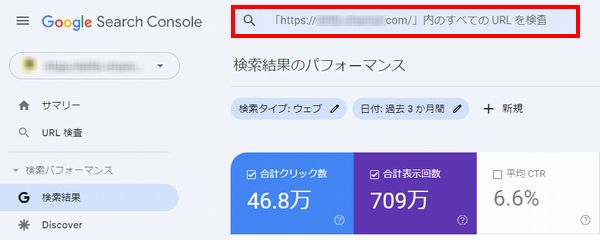
次に「URLが登録されていません」という画面が表示された場合は、クローラーに該当のページを見つけてもらえていない状況なので、「インデックス登録をリクエスト」をクリックしてください。
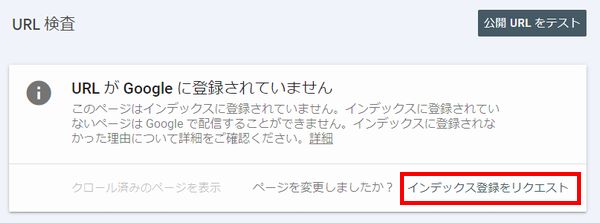
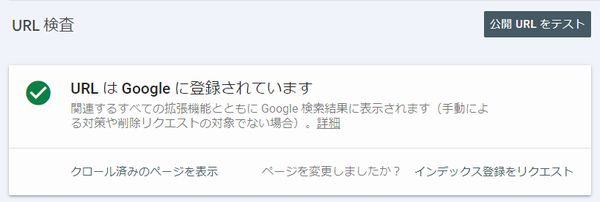
すると、このような画面が表示されるので、処理が終わるまで待ちましょう。
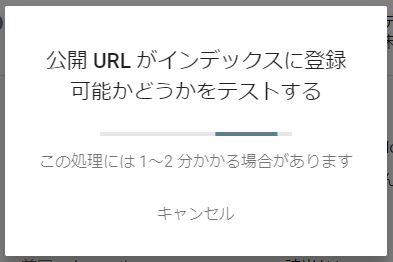
処理が終わるとこのような画面が表示されますが、これでインデックスのリクエストは完了です。
「OK」をクリックして画面を閉じましょう。
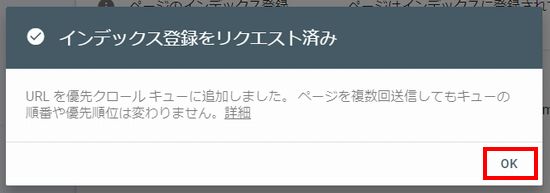
サイトマップを送信してクロールの促進
次にサイトマップを送信してクロールの促進をする機能について解説します。
まず、サイトマップとは何なのか簡単に解説すると、サイト全体の記事をリスト形式で表示させた全体図のようなものです。
このサイトマップには、
・ユーザー用の「HTMLサイトマップ」
この2つがあり、サーチコンソールではXMLサイトマップを使用します。
実際にXLMサイトマップをサーチコンソールに登録すると、Googleがサイト構造を把握できるようになるので、投稿した記事を見つけてもらいやすくなり、検索結果に早く反映されやすくなるので、実際に登録するのがおすすめです。
実際のやり方ですが、WordPressを使用している場合はSitemap Generatorというプラグインを使ってXMLサイトマップを作製した後に登録するのを推奨しています。
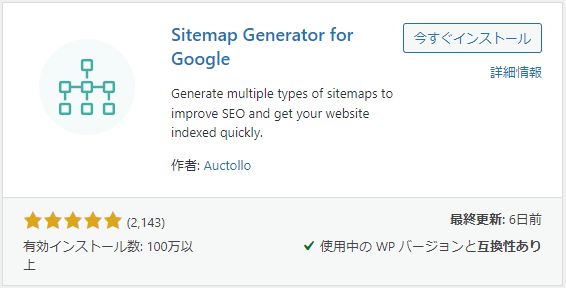
詳しいやり方は以下のリンクのページで解説しているので、実際にやっていないのであればこちらからチェックしてみてください!
>>Sitemap Generatorを使ってサーチコンソールにXMLサイトマップを登録する方法を確認する!

まとめ
今回はGoogleサーチコンソールの使い方として絶対確認するべき3つのポイントを初心者向けに解説しました!
ちなみに、WordPressの初期設定のためにサーチコンソール関連の情報を見ていた人もいると思いますが、こちらからサーチコンソール以外のWordPressブログの初期設定方法を確認できるのでチェックしてみてください!

また、このブログでは、これから副業でブログを始めたい人、稼ぎたい人に向けて情報発信をしています。
サイト内カテゴリやサイトマップを活用して、他の情報もチェックしてみてください!

わからないことがある場合はコメントで具体的に質問してみてね!(全てがわかるわけではないのでその点は注意)
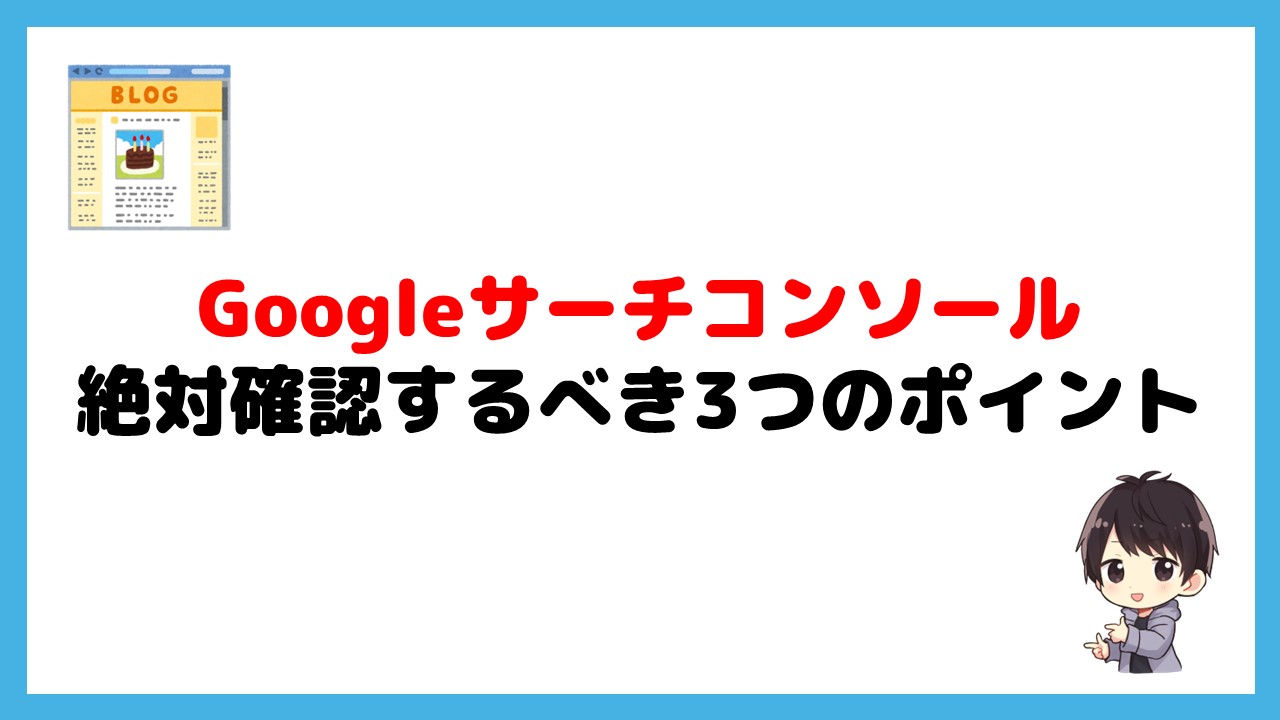
.jpg)


コメント